ზოგიერთმა მომხმარებელმა ცოტა ხნის წინ უჩიოდა პრობლემა, როდესაც მათი სისტემა იშლება სიკვდილის ლურჯ ეკრანზე და აჩვენებს ამ შეცდომის შეტყობინებას "გაშვების საკითხის პროცესი1_დაწყების_ვერა“. თუ თქვენ ერთ-ერთი ასეთი მომხმარებელი ხართ, არ ინერვიულოთ. თქვენი კომპიუტერი ისევ ნორმალურად ჩაირთვება. ყველაფერი რაც თქვენ უნდა გააკეთოთ არის ნაბიჯ-ნაბიჯ მიჰყვეთ გადაწყვეტილებებს.
რადგან თქვენ არ გაქვთ პირდაპირი წვდომა Windows-ზე, თქვენ უნდა გამოიყენოთ Windows აღდგენის რეჟიმი ამ პრობლემის მოსაგვარებლად.
მიჰყევით ამ ნაბიჯებს სისტემის ჩატვირთვისთვის Windows Recovery Environment–ში –
1. თავდაპირველად, გამორთეთ სისტემა.
2. ამის შემდეგ, შეცვალეთ სისტემა უკან ჩართულია.
3. როგორც კი თქვენი სისტემა ჩაიტვირთება, უბრალოდ დააჭირეთ და გააჩერეთ ისევ ჩართვის ღილაკი, რათა აიძულოთ თქვენი სისტემის გამორთვა.
4. უბრალოდ გაიმეორეთ ეს ქმედება კიდევ 1-2-ჯერ მეტი და მესამედ, ნება მიეცით თქვენი კომპიუტერი ნორმალურად ჩაიტვირთოს.
თქვენი სისტემა ავტომატურად გადავა ავტომატური შეკეთების რეჟიმში.
Სარჩევი
შესწორება 1 – გამოიყენეთ გაშვების რემონტი
Windows-ს აქვს ჩაშენებული ხელსაწყო, რომელსაც შეუძლია ამოიცნოს და დააფიქსიროს გაშვების შეკეთება.
1. ჩატვირთეთ თქვენი კომპიუტერი Windows Recovery Environment-ში.
2. მას შემდეგ რაც გამოჩნდება ავტომატური შეკეთების ეკრანი, შეეხეთ "Დამატებითი პარამეტრები“.

3. ახლა, შეეხეთ "პრობლემების მოგვარება” მასზე წვდომის ვარიანტი.
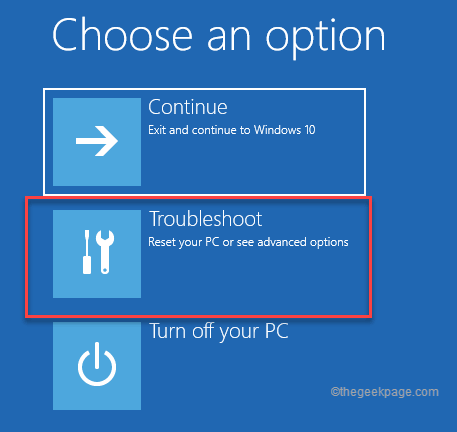
4. ამის შემდეგ, თქვენ უნდა დააჭიროთ "Დამატებითი პარამეტრები“.

5. თავდაპირველად, შეეხეთ პირველ ვარიანტს ”Გაშვების რემონტი“.

ახლა, შეეხეთ თქვენს ანგარიშს.
თქვენი კომპიუტერი გადაიტვირთება Startup Repair-ში. მიეცით Windows-ს გარკვეული დრო, რადგან ის თავად ამოიცნობს და აგვარებს პრობლემას.
დაფიქსირება 2 - გაუშვით დისკის შემოწმების ოპერაცია
სცადეთ დისკის შემოწმების სკანირება და SFC სკანირება ერთდროულად.
1. ისევ ჩატვირთეთ Windows-ის აღდგენის რეჟიმში.
2. მას შემდეგ რაც გამოჩნდება ავტომატური შეკეთების ეკრანი, შეეხეთ "Დამატებითი პარამეტრები“.

3. პრობლემის გადასაჭრელად, დააჭირეთ ღილაკს ”პრობლემების მოგვარება“.
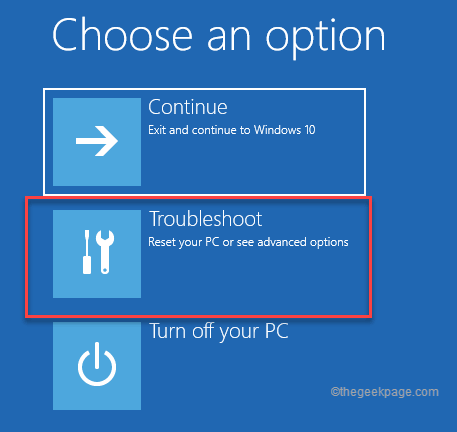
4. ამის შემდეგ, თქვენ უნდა დააჭიროთ "Დამატებითი პარამეტრები“.

7. ახლა, შეეხეთ "ბრძანების ხაზი” ტერმინალის გასახსნელად.

8. შემდეგ, შეეხეთ თქვენს ადმინისტრაციულ ანგარიშს.
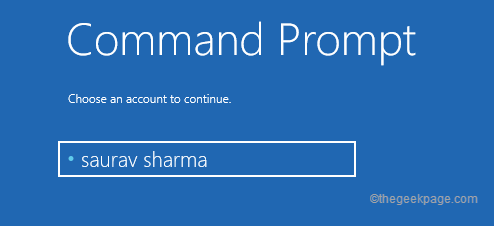
9. შემდგომ, შეეხეთ "განაგრძეთ” საბოლოოდ ტერმინალზე წვდომისთვის.
დაელოდეთ ცოტა ხანს, სანამ თქვენს ეკრანზე გამოჩნდება Command Prompt ტერმინალი.
10. ახლა, ტიპი ეს ბრძანება და დააჭირეთ შედი დისკის შემოწმების ოპერაციის გასაშვებად.
chkdsk C: /r /f
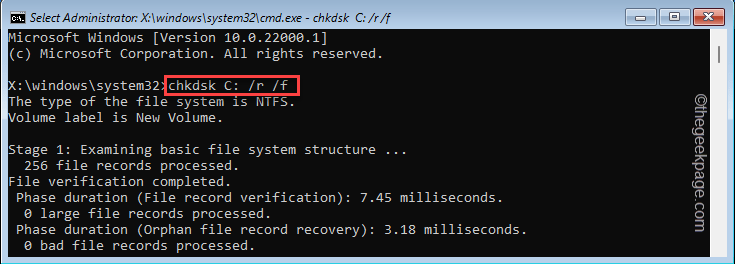
Windows სკანირებს მოწყობილობას სხვადასხვა ეტაპზე ცუდი, თავისუფალი კლასტერებისთვის, შეისწავლის უსაფრთხოების აღწერებს.
11. Ამის შემდეგ, კოპირება-პასტი ეს ბრძანება და დააჭირეთ შედი.
sfc / scannow
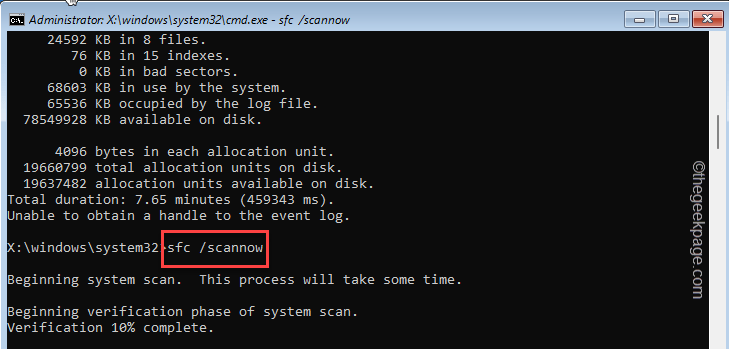
მას შემდეგ, რაც SFC სკანირება მიაღწევს 100%-ს, დახურეთ Command Prompt ტერმინალი.
შემდეგ დახურეთ Command Prompt.
12. ახლა, შეეხეთ "განაგრძეთ” ჩვეულებრივ ჩაიტვირთოს Windows 11-ში.
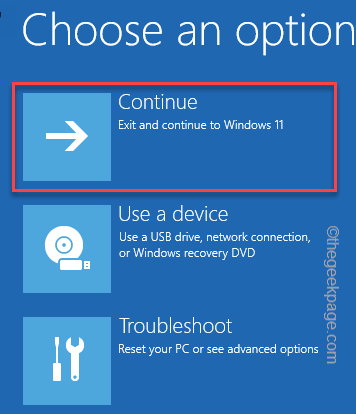
შეამოწმეთ, გადაჭრის თუ არა ეს თქვენს პრობლემას.
შესწორება 3 - ამოიღეთ Bootcat. ქეში
CodeIntegrity საქაღალდიდან Bootcat.cache ფაილის ამოღებამ ბევრი მომხმარებლის პრობლემა გადაჭრა.
1. თავდაპირველად, აიძულეთ თქვენი სისტემის ჩატვირთვა Windows-ის აღდგენის რეჟიმში.
2. აქ, შეეხეთ "Დამატებითი პარამეტრები” მასზე წვდომისთვის.

3. შემდეგ, ნავიგაცია ამ გზით -
პრობლემების მოგვარება > გაფართოებული პარამეტრები > ბრძანების სტრიქონი

4. ახლა აირჩიეთ თქვენი ადმინისტრაციული ანგარიში და მომხმარებლის ანგარიშის პაროლი, რომ მიიღოთ წვდომა Command Prompt ტერმინალზე.
5. ახლა, უბრალოდ კოპირება-პასტი ეს ბრძანება ტერმინალში და დააჭირეთ შედი ამოიღონ დაზიანებული bootcat ქეში ფაილი სისტემიდან.

ამის შემდეგ დახურეთ Command Prompt ფანჯარა.
6. შემდეგ, შეეხეთ "განაგრძეთWindows 11-ზე გადასასვლელად.
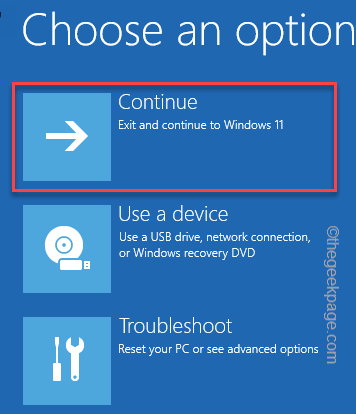
შეამოწმეთ გადაჭრის თუ არა თქვენს პრობლემას.
შესწორება 4 – განაახლეთ კომპიუტერი
თუ აქამდე არაფერი გამოგივიდათ, სცადეთ სისტემის განახლება.
1. თავდაპირველად, გაუშვით თქვენი სისტემა Აღდგენის რეჟიმი.
2. ამის შემდეგ, დააჭირეთ "Დამატებითი პარამეტრები” მასზე წვდომისთვის.

3. შემდეგ, შეეხეთ "პრობლემების მოგვარება” მასზე წვდომისთვის.
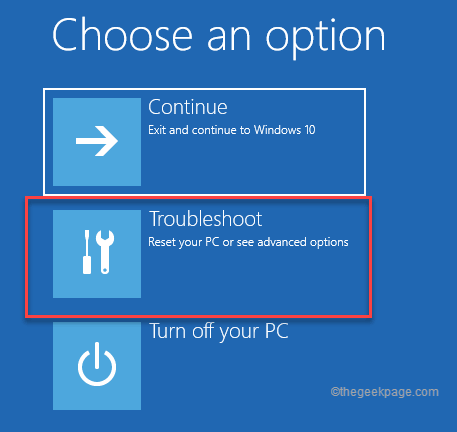
4. ამის შემდეგ დააჭირეთ ღილაკს ”გადააყენეთ ეს კომპიუტერი” მასზე წვდომისთვის.

5. ახლა, შეეხეთ "შეინახე ჩემი ფაილები” მასზე წვდომისთვის.

Windows აღადგენს თქვენს სისტემას, დაიცავს თქვენს ფაილებს ხელუხლებლად. Windows აღდგება ნაგულისხმევ პარამეტრებზე.
თქვენ ვერ ნახავთ "process1_initialization_failed” ისევ შეცდომის შეტყობინება.
შესწორება 5 – სცადეთ სისტემის აღდგენა
თუ სისტემის განახლება არ აღმოჩნდა ნაყოფიერი, თქვენი ბოლო გამოსავალი არის სისტემის აღდგენის ოპერაციის შესრულება.
1. თავდაპირველად, კვლავ აიძულეთ თქვენი სისტემის ჩატვირთვა აღდგენის რეჟიმში.
2. შემდეგ, შეეხეთ "Დამატებითი პარამეტრები“.

3. ამის შემდეგ, დააჭირეთ "პრობლემების მოგვარება” მასზე წვდომისთვის.
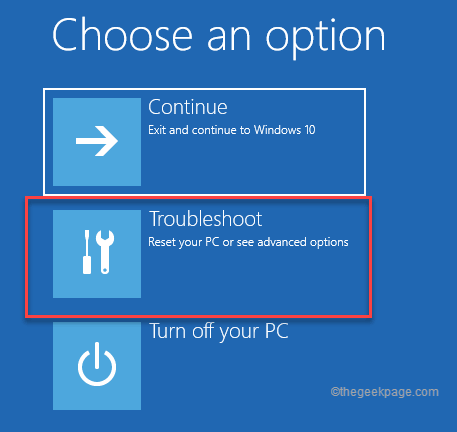
4. შემდეგ დააწკაპუნეთ "Დამატებითი პარამეტრები” გასახსნელად.

5. შემდეგი, შეეხეთ "Სისტემის აღდგენა“.
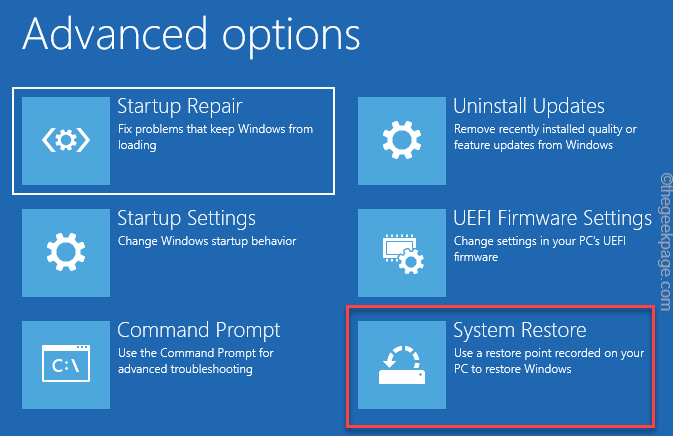
6. ში Სისტემის აღდგენა ფანჯარაში, შეგიძლიათ დააჭიროთ "რეკომენდირებული აღდგენა:” ვარიანტი.
7. წინააღმდეგ შემთხვევაში თქვენ ასევე შეგიძლიათ აირჩიოთ "აირჩიეთ აღდგენის სხვა წერტილი” ვარიანტი.

8. ახლა, ჩეკი "მეტი აღდგენის წერტილის ჩვენება” ყუთი.
ეს ჩამოთვლის დამატებით აღდგენის წერტილებს თქვენს ეკრანზე.
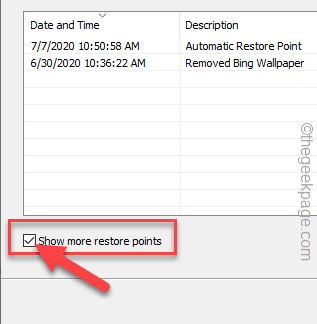
9. შემდეგ, აირჩიეთ აღდგენის წერტილი, როდესაც შეცდომა საერთოდ არ ხდებოდა.
10. ამის შემდეგ დააჭირეთ ღილაკს ”შემდეგი” გასაგრძელებლად.
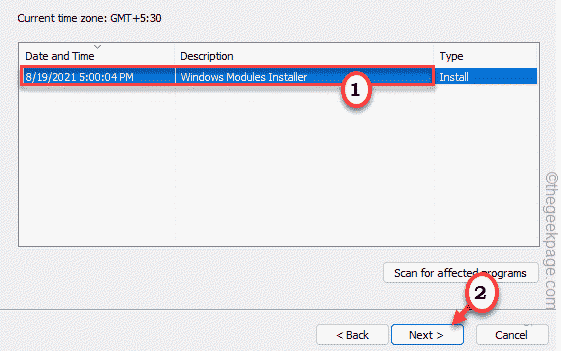
11. და ბოლოს, შეეხეთ "დასრულება” პროცესის დასასრულებლად.

თქვენი კომპიუტერი რამდენჯერმე გადაიტვირთება აღდგენის პროცესის დასასრულებლად.
ამით უნდა გამოესწორებინა პრობლემა.


